QGISのマルチパートをシングルパートに変換でポイントやポリゴンを分解する。
この記事では、マルチパートをシングルパートに変換でマルチパートで作成されたポイント、ライン、ポリゴンをマルチパートからシングルパートに分解する方法を紹介したいと思います。
マルチパートをシングルパートに変換とは?
下の図のように左から1つ目の黄緑で囲んであるものは、1つのラインに1つの属性、真ん中の水色で囲んであるものは2つのラインに2つの属性というのはどちらも1つのジオメトリに対して1つの属性レコードを持っており、シングルパートです。最後の右側のピンクで囲んであるものは、2つのラインがありますが属性値のレコードは1つというのが、2つのパートが1つのレコードに含まれている1つのレコードに対して、2つのジオメトリを有するマルチパートとなります。この一番右のシングルパートに比べ、どちらかというと利用されることは少ないものがマルチパートとなります。そのマルチパートからひとつずつ属性フィールド値をもつようなシングルパートとなるイメージです。
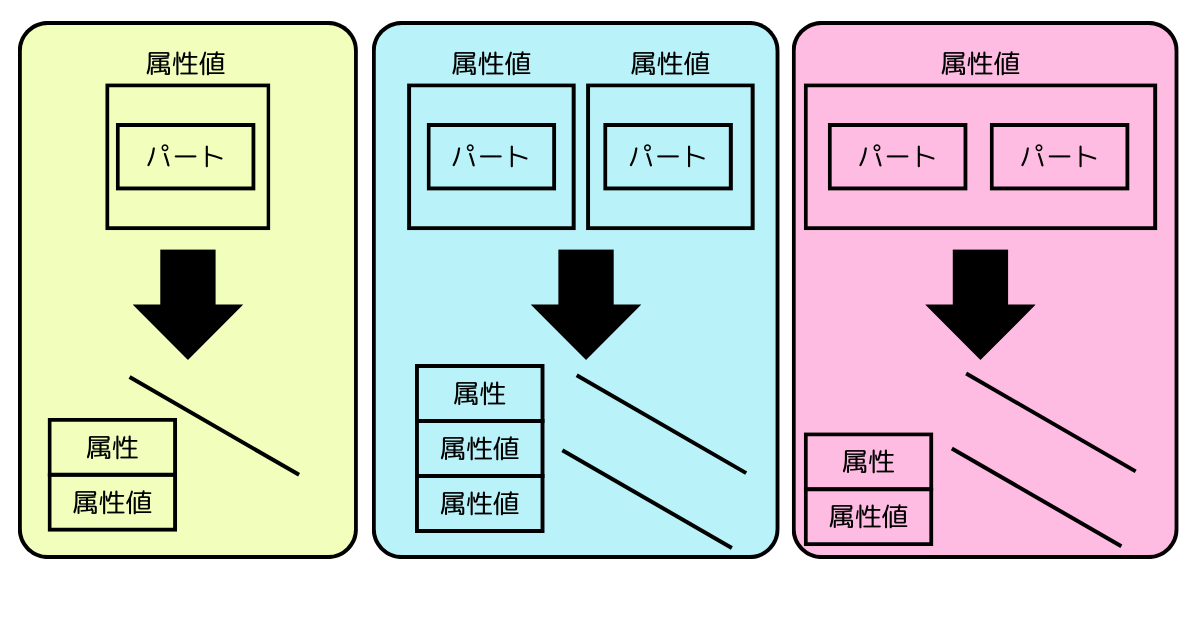
こちらの記事で反対のシングルパートをマルチパートにする方法を紹介しています。
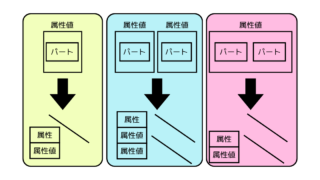
マルチパートをシングルパートに変換の使用方法
では、マルチパートをシングルパートに変換の使用方法について書いていきます。
重心のツールの場所は、のツールの場所は「ベクタ」タブ→「ジオメトリツール」→「マルチパートをシングルパートに変換」でにあります。
「ベクタ」タブ→「ジオメトリツール」→
「マルチパートをシングルパートに変換」
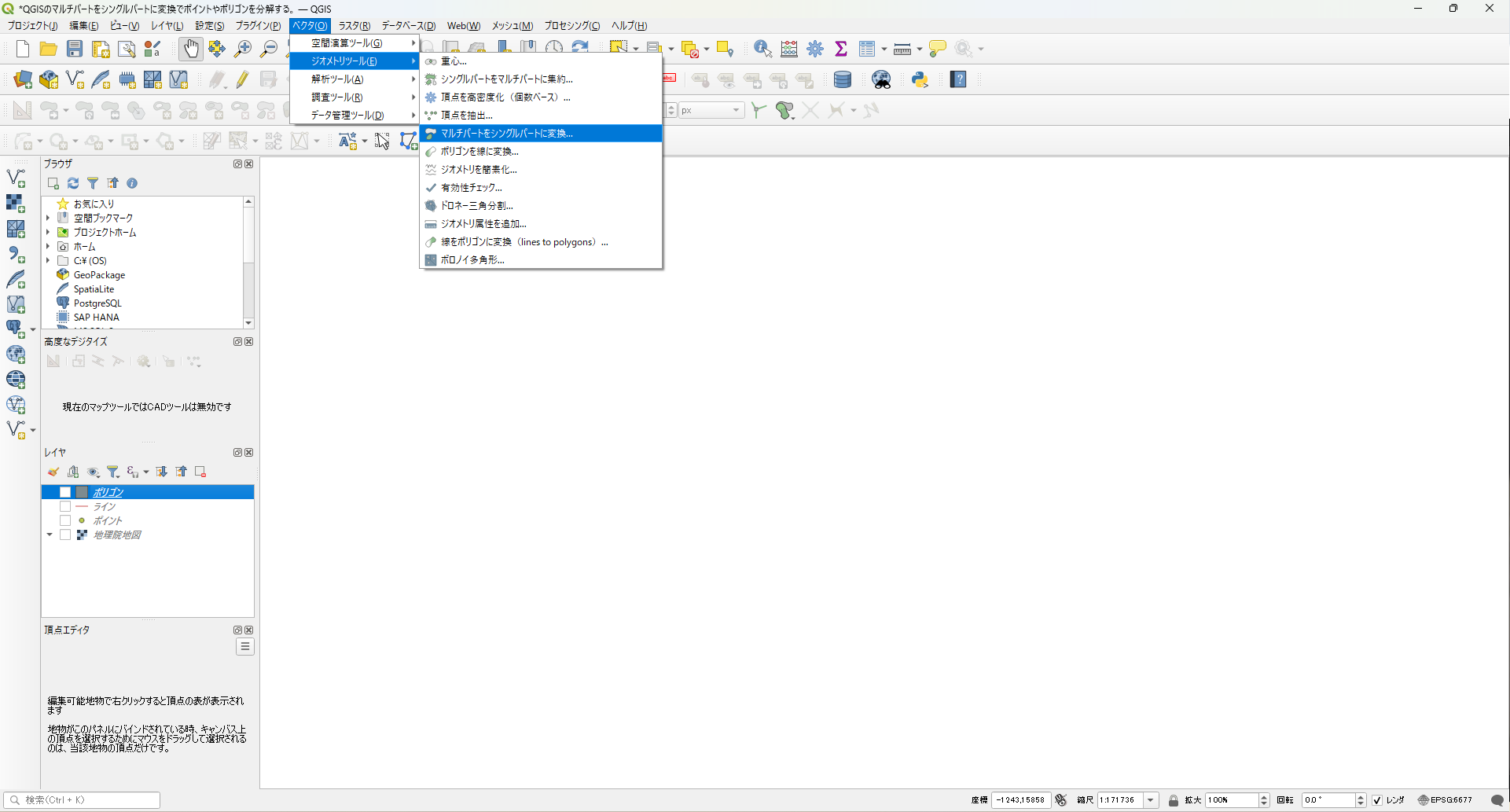
設定画面はこのようになっています。
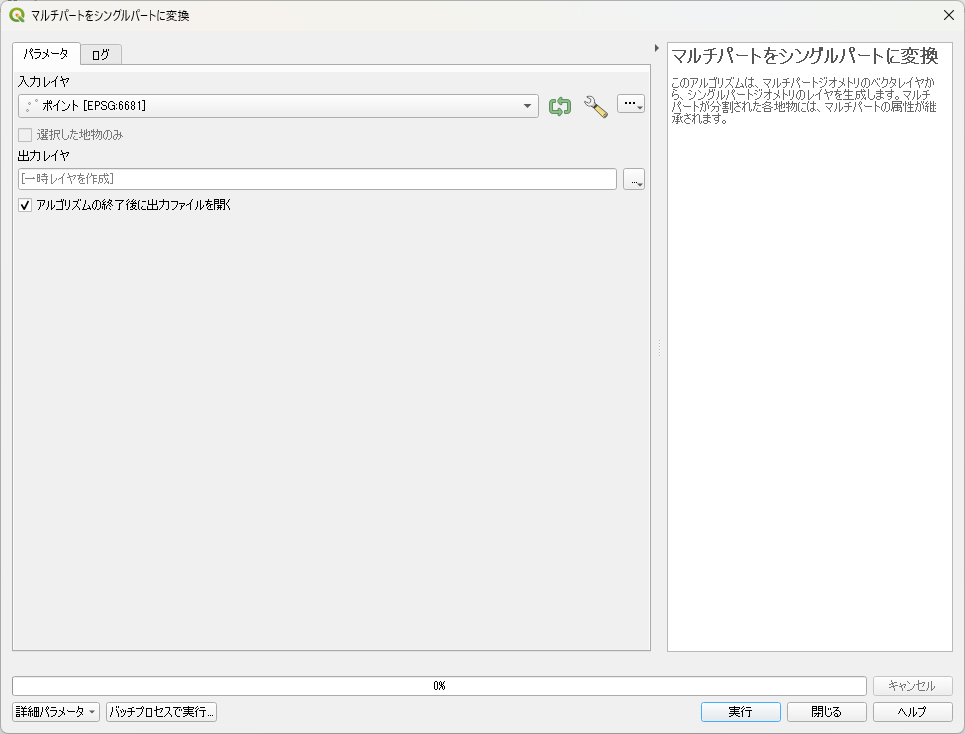
入力レイヤ
マルチパートをシングルパートに変換したいベクタレイヤ(ポイント、ライン、ポリゴン)を選択。
選択した地物のみ
選択したデータのみマルチパートをシングルパートにする対象となります。
出力レイヤ
一時レイヤでも作成できますが、右のボックスを選択して保存先を指定します。
アルゴリズムの終了後に出力ファイルを開く
終了後にレイヤに結果が追加されます。
QGISのマルチパートをシングルパートに変換でポイント、ライン、ポリゴンをマルチパートからシングルパートに分解する。
では、QGISのマルチパートをシングルパートに変換でポイント、ライン、ポリゴンをマルチパートからシングルパートに分解していきたいと思います。
ポイントのマルチパートをシングルパートに変換
では、まずポイントのマルチパートをシングルパートに変換をしていきます。
下のようなポイントレイヤを作成しました。すべてが1つのパートにまとまっているマルチパートとなっています。
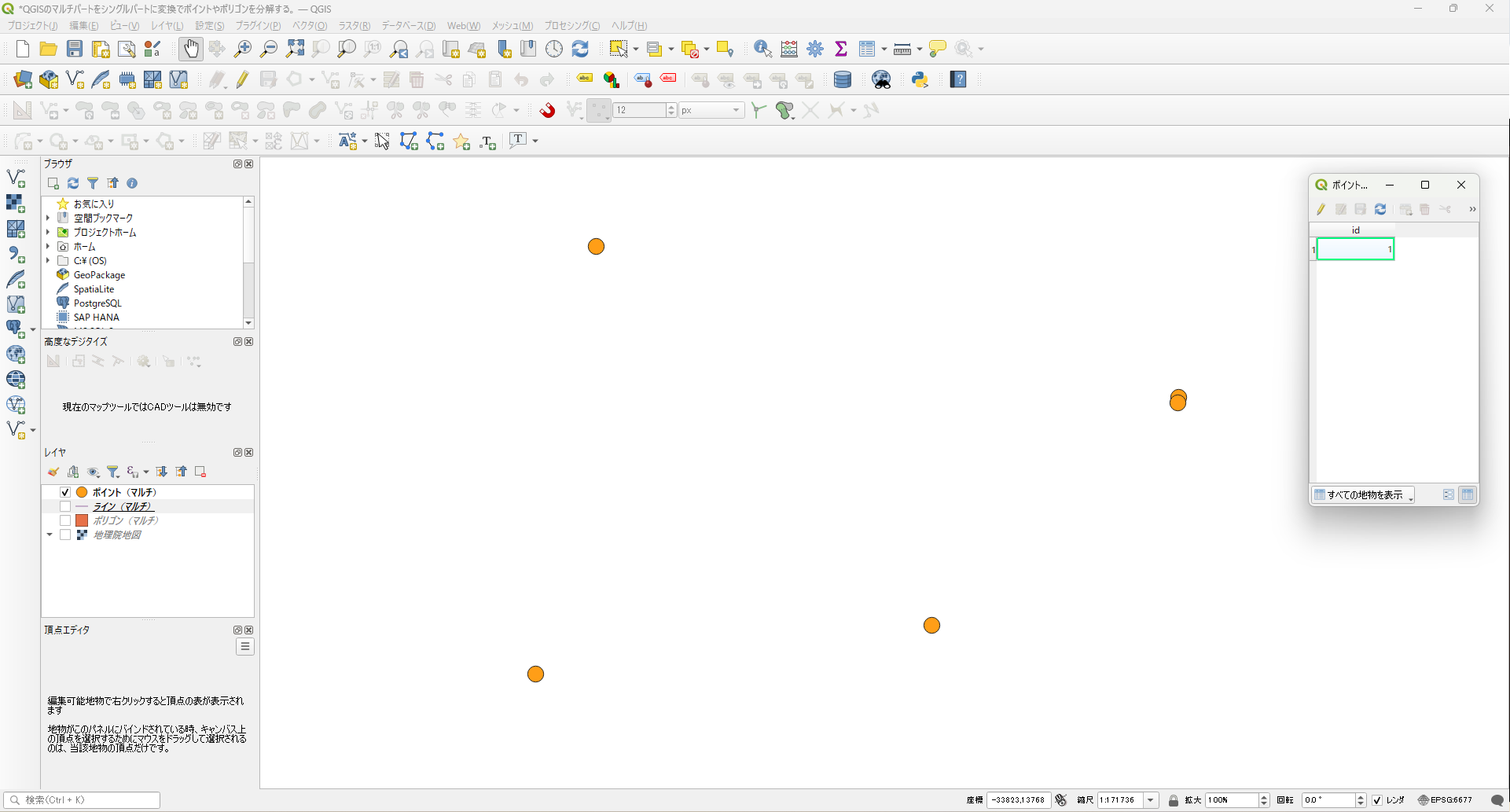
マルチパートをシングルパートに変換した結果、各ポイントレイヤがシングルパートとなり、属性値も元々のマルチパートの値となっています。
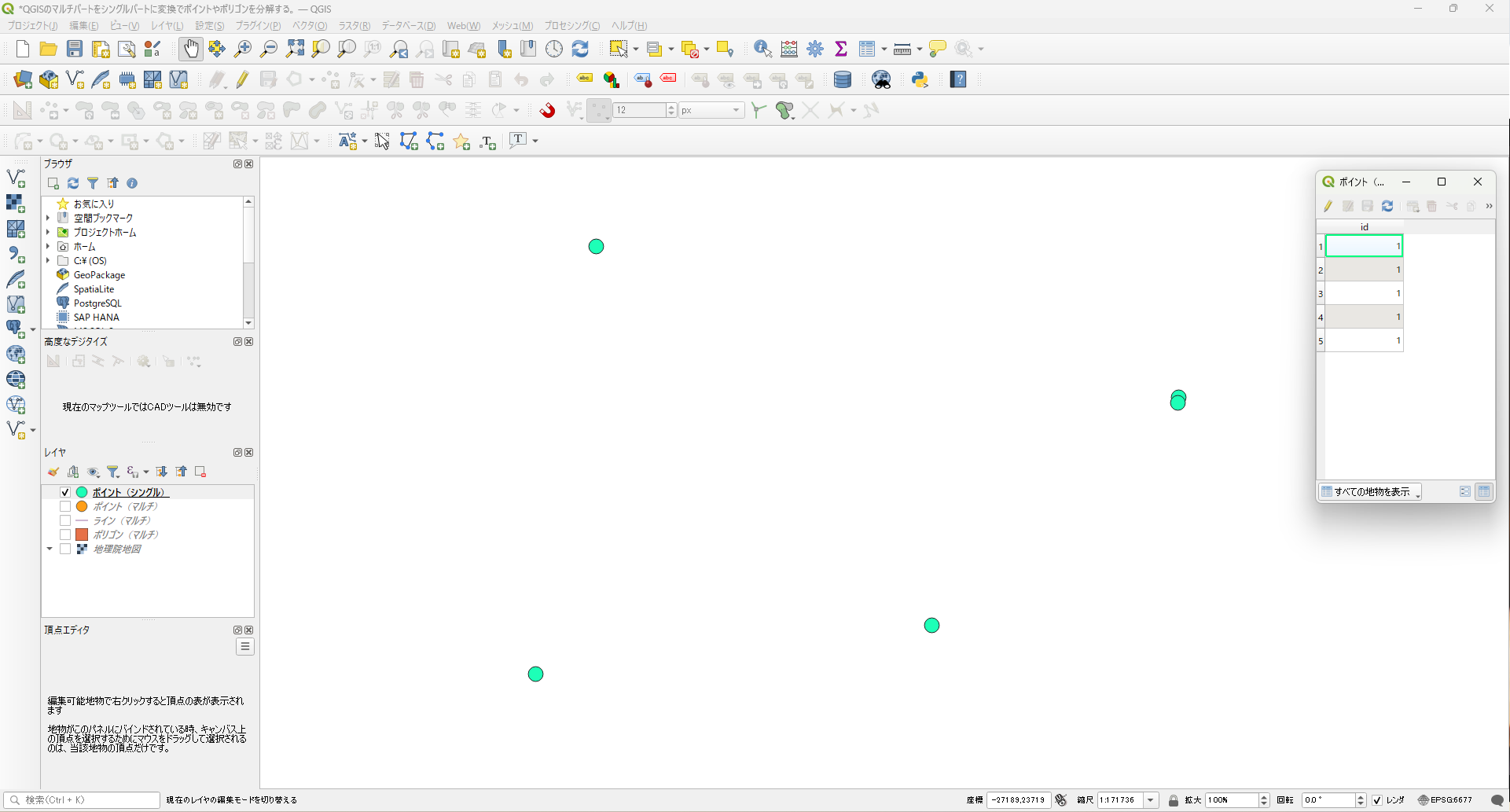
ラインのマルチパートをシングルパートに変換
では、次はラインレイヤのマルチパートをシングルパートに変換をしていきます。
下のようなラインレイヤを作成しました。すべてが1つのパートにまとまっているマルチパートとなっています。
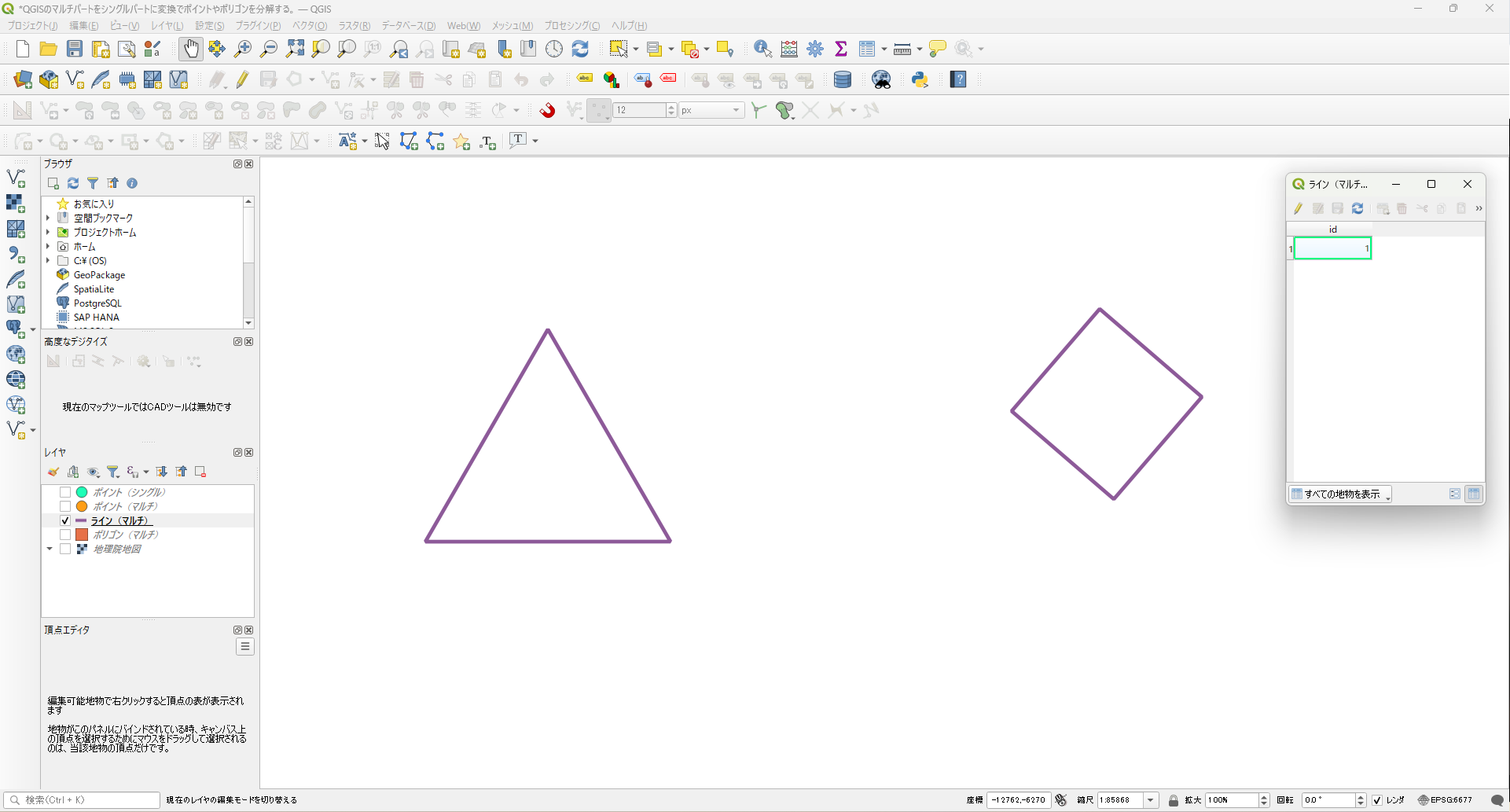
マルチパートをシングルパートに変換した結果、各ラインレイヤがシングルパートとなり、属性値も元々のマルチパートの値となっています。
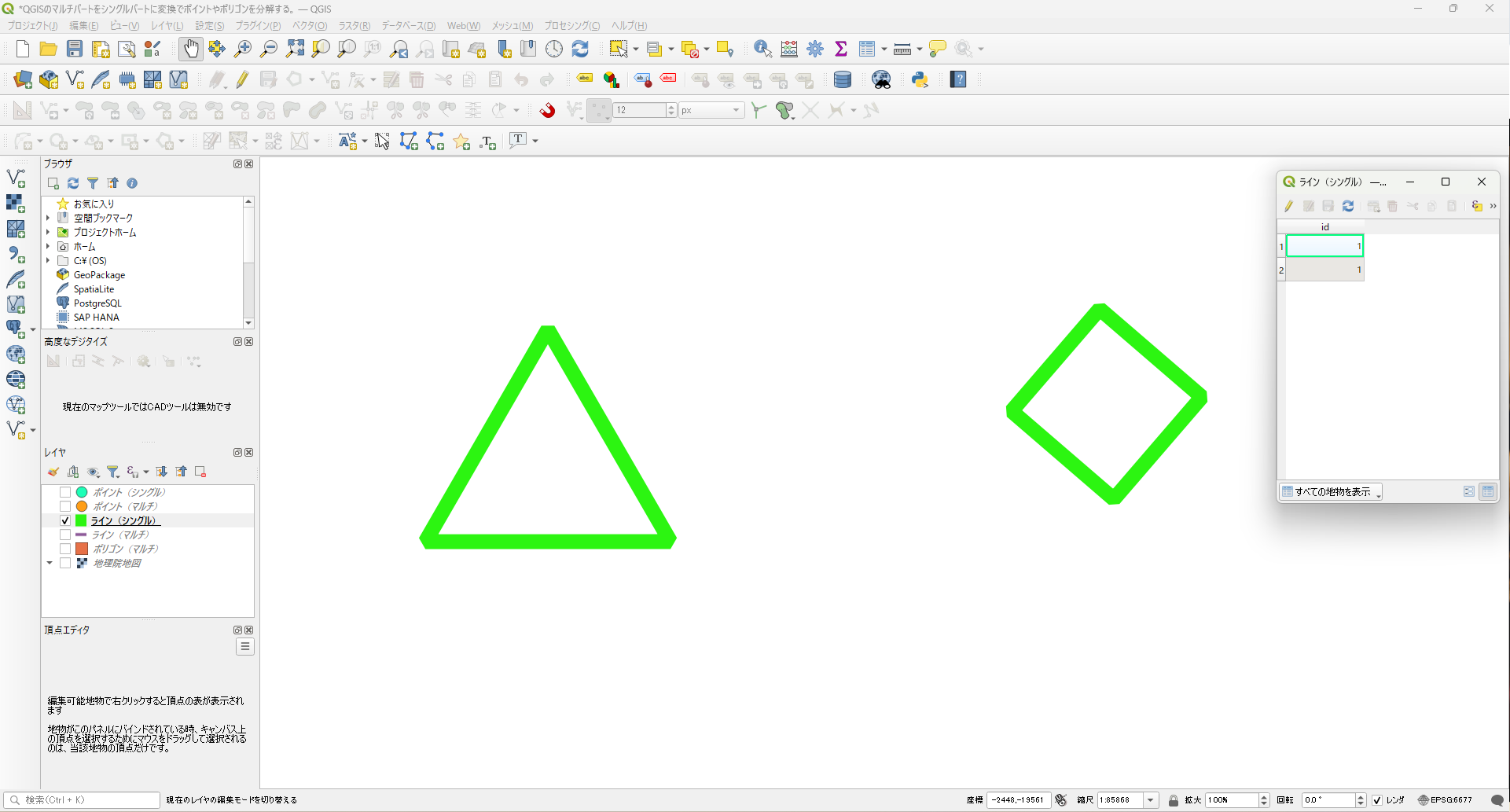
ポリゴンのマルチパートをシングルパートに変換
では、まずポリゴンレイヤのマルチパートをシングルパートに変換をしていきます。
下のようなポリゴンレイヤを作成しました。すべてが1つのパートにまとまっているマルチパートとなっています。
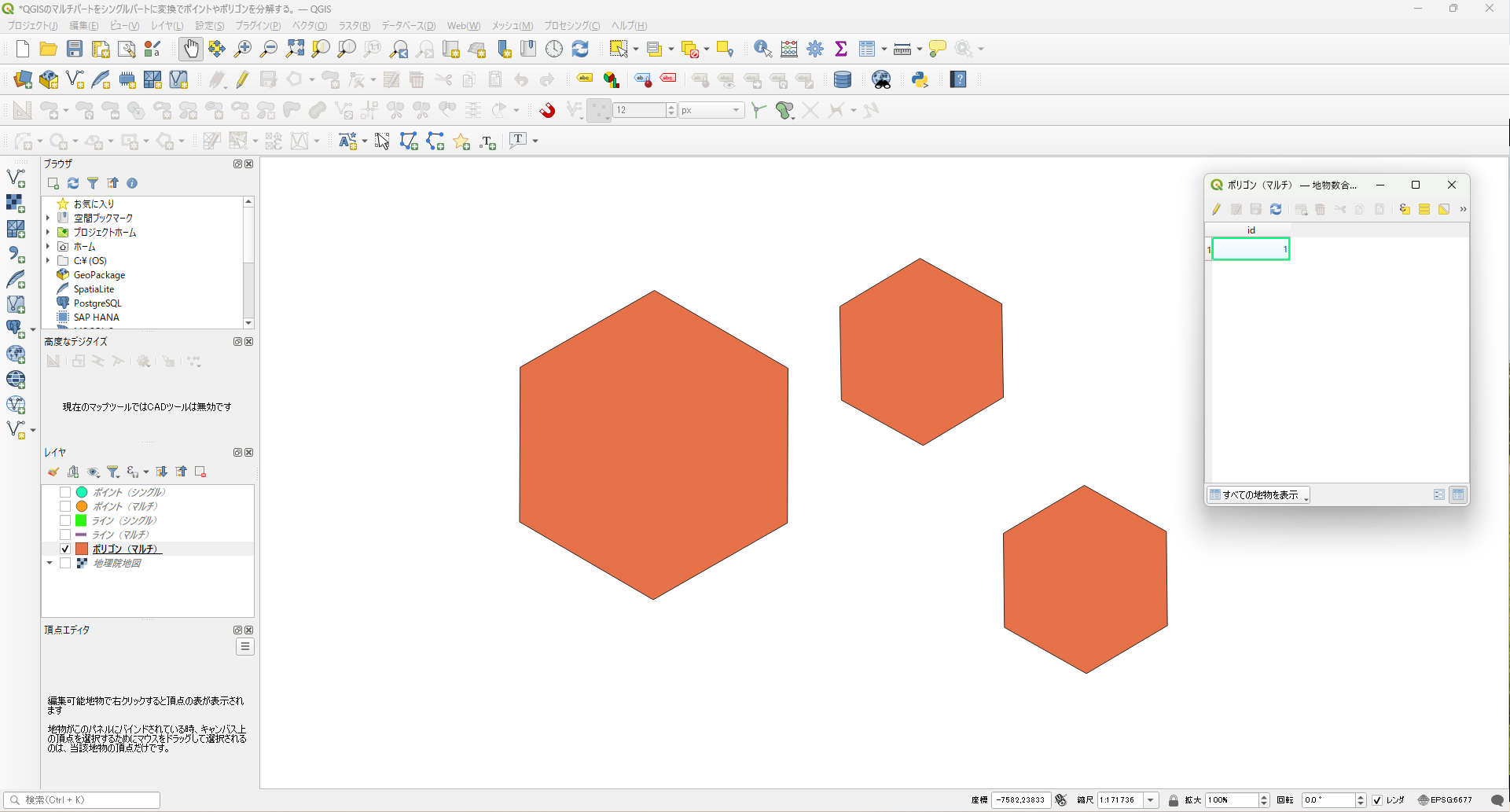
マルチパートをシングルパートに変換した結果、各ポリゴンレイヤがシングルパートとなり、属性値も元々のマルチパートの値となっています。
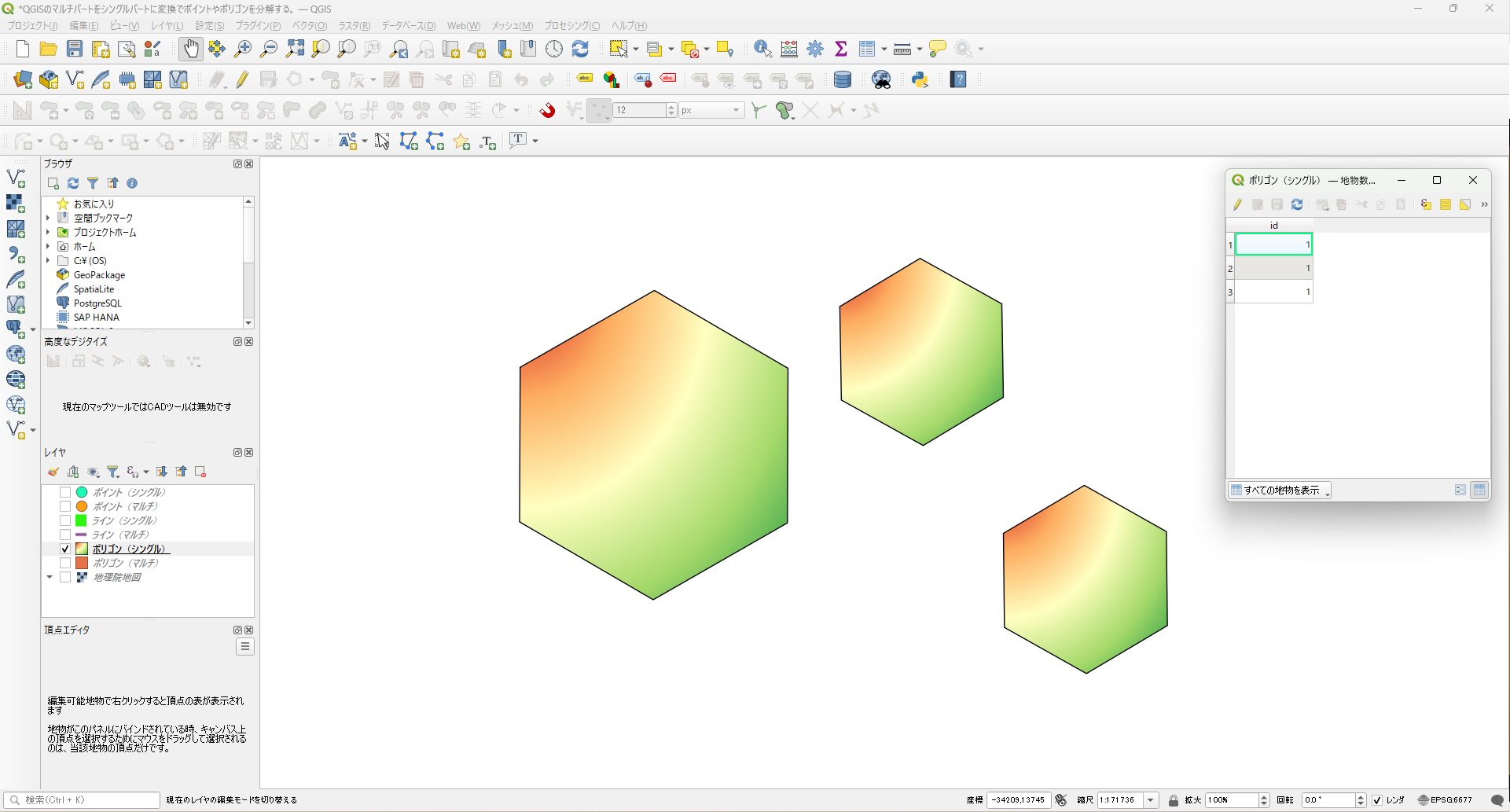
最後にまとめ
今回はQGISのマルチパートをシングルパートに変換の使い方について紹介しました。マルチパートになっているベクタレイヤを何かしらの処理を行う際にシングルパートにしないといけないことは多いと思うので、参考にしていただければと思います。
- マルチパートで作られたベクタレイヤをシングルパートに変換するツール
- 「ベクタ」タブ→「ジオメトリツール」→「マルチパートをシングルパートに変換」
- 属性値は、マルチパート時の属性値を引き継ぐ。
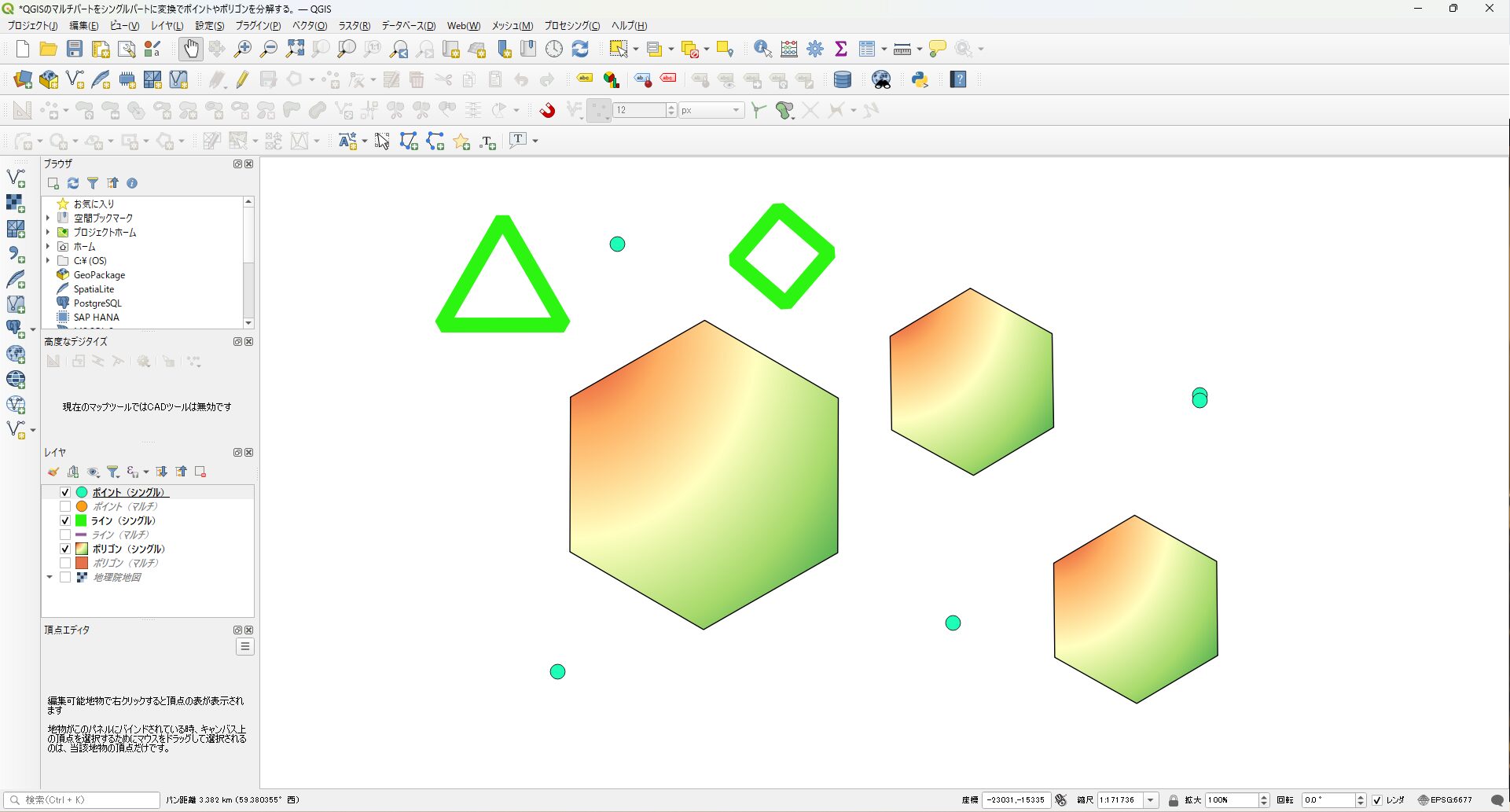
他にもベースマップとして使われる地理院地図を表示する方法やpythonコンソールの使い方を紹介しています。


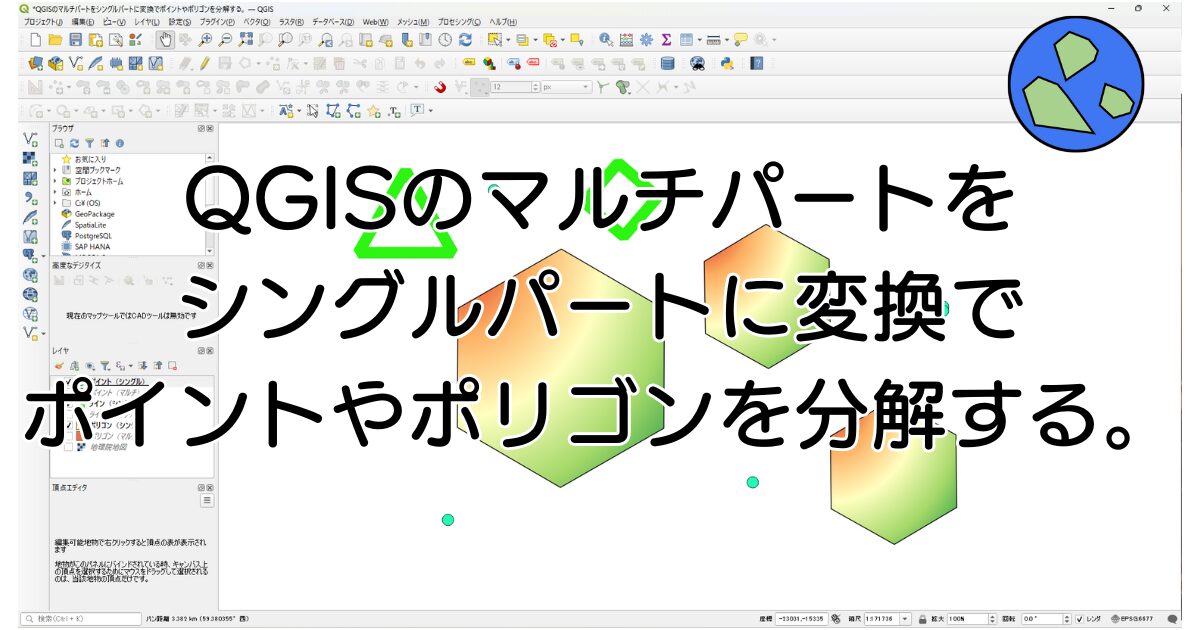

を使って、ラインをポリゴンに変換する。-640x360.jpg)
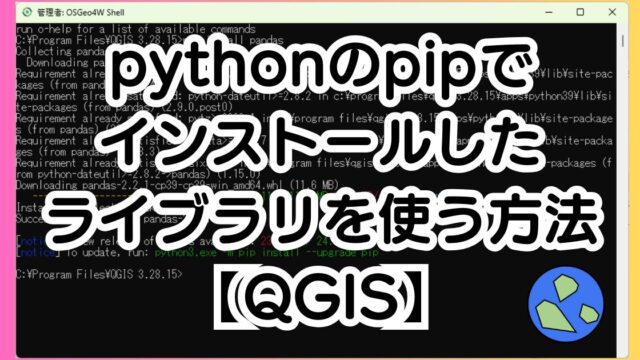
でライン、ポリゴンの頂点を増やす方法。-320x180.jpg)




で点、ライン、ポリゴンを属性ごとに1つにする。-320x180.jpg)
を表示する方法-320x180.jpg)

